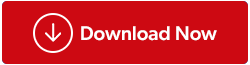Ena najbolj pričakovanih iger za osebne računalnike z operacijskim sistemom Windows 10 je Death Stranding, ki je bila predstavljena na PS4 8. novembra 2019. Zasnoval jo je legendarni oblikovalec iger Hideo Kojima iz Metal Gear Solid. Odkar je bil Death Stranding PS4 končno predstavljen za Windows 10 PC prek Steam in Epic Games Store, so računalniške igre hitele igrati to fantastično igro, vendar se večina sooča s težavo, da se Death Stranding ne zažene. Ta vodnik bo pomagal rešiti težavo:
Koraki, kako popraviti, da se Death Stranding ne zažene v sistemu Windows 10?
Po pozitivnih ocenah na Steamu je skoraj 40.000 igralcev, ki redno igrajo Death Stranding, in to število se lahko poveča, ko bodo odpravljene nekatere glavne težave. Ena najbolj kritičnih težav je, da se Death Stranding ne zažene v računalniku, kar je mogoče rešiti z enim od spodaj opisanih načinov. Ni vam treba slediti vsem in poskušati preveriti zagon igre po vsaki metodi.
1. način: Prenesite in namestite datoteke Visual C++

Za zagon Death Stranding so potrebne določene sistemske datoteke , ki jih lahko prenesete s spodnje Microsoftove uradne povezave. Te datoteke lahko zagotovijo potrebno podporo za zagon Death Stranding v vašem računalniku.
Visual Studio 2015, 2017 in 2019
2. način: preverite datoteke igre Death Stranding v Steamu
Death Stranding ima na vašem računalniku nameščenih veliko datotek in če datoteke niso pravilno nameščene, lahko to povzroči različne težave pri zagonu in izvajanju igre v vašem sistemu. Če želite preveriti datoteke igre in ali so pravilno nameščene, sledite tem korakom:
1. korak : z desno miškino tipko kliknite ime igre Death Stranding v knjižnici Steam.
2. korak : Zdaj izberite možnost Lastnosti in poiščite zavihek Lokalne datoteke.
3. korak : Ko ste na zavihku Lokalne datoteke, kliknite Preveri celovitost datotek igre.
3. način: odstranite predpomnilniške datoteke
Vsaka igra shrani določene datoteke na lokalni disk, ki vključuje datoteke predpomnilnika in začasne datoteke. Pomembno je, da izbrišete te neželene datoteke, ne le zaradi sprostitve prostora na trdem disku, ampak tudi zaradi zagotavljanja nemotenega delovanja igre. Te datoteke predpomnilnika se pogosto zapišejo vsakič, ko igrate igro, in odvisno od sektorjev vašega trdega diska in časa, ko ste ga uporabljali, se lahko te datoteke poškodujejo, ker jih vsak dan ponovno zapisujete. Nekatere težave z igro Death Stranding lahko rešite tako, da izbrišete predpomnilniške datoteke , tako da sledite tem korakom:
1. korak : Zaprite igro in aplikacijo Steam.
2. korak : pritisnite dve tipki: Tipka Windows + R, da zaženete pogovorno okno Zaženi, vnesite %ProgramData% in pritisnite Enter.
3. korak : Odprlo se bo polje s številnimi mapami, kjer morate izbrati in nato odpreti mapo Death Stranding.

4. korak : odstranite vse datoteke in mape razen mape LocalContent.
5. korak : Zdaj ponovno držite tipki Windows + R, vnesite %AppData% in pritisnite Enter.

6. korak : odstranite celotno mapo Death Stranding.
7. korak : Nato poiščite AppData v naslovni vrstici na vrhu in kliknite enkrat.

8. korak: Navedenih bo nekaj map v eni nadrejeni mapi, kjer morate izbrati Lokalno in jo odpreti.
9. korak : Od tu odstranite celotno mapo Death Stranding.
10. korak : Znova zaženite računalnik in poskusite zagnati igro Death Stranding.
4. način: Izvedite Death Stranding v skrbniškem načinu
Skrbniški način omogoča izvajanje programov s polnimi privilegiji in dovoljenji. Aplikacija, ki se izvaja v skrbniškem načinu, ima tudi dostop do vseh sistemskih datotek in lahko uporablja vse vire v računalniku. Če želite zagnati Death Stranding v skrbniškem načinu in odpraviti težavo, sledite tem korakom:
1. korak : Z desno miškino tipko kliknite ikono igre in izberite »Zaženi kot skrbnik«.

2. korak : kliknite »Da« v obvestilih, ki se prikažejo.
3. korak : Zdaj preverite, ali lahko zaženete Death Stranding na vašem računalniku.
5. način: Posodobite gonilnike
Eden najpomembnejših popravkov za rešitev večine težav z Death Stranding na vašem računalniku je posodobitev vseh gonilnikov, zlasti tistih z grafično procesno enoto ali na kratko GPE. Gonilniki so majhni programi, ki pomagajo vzpostaviti komunikacijo med programsko opremo, kot je vaša igra, in strojno opremo, kot je vaša grafična kartica. Če želite posodobiti svoje gonilnike, lahko uporabite eno od treh možnosti:
1. možnost: obiščite spletno stran OEM.
Na splošno ima lahko vaš računalnik nameščeno eno od treh grafičnih kartic . Če imate četrto, potem lahko obiščete uradno spletno mesto za to kartico. Najpogosteje uporabljeni so Intel, AMD in NVIDIA. Kliknite spodnjo povezavo, da obiščete uradno spletno mesto in vnesete številko modela vaše grafične kartice, da prenesete najnovejši gonilnik.
Intel
AMD
NVIDIA
2. možnost: poskusite uporabiti upravitelja naprav.
Druga možnost za posodobitev gonilnikov je uporaba vgrajenega orodja Windows, znanega kot Upravitelj naprav . Upravitelj naprav ima eno omejitev, saj ne preverja posodobljenih gonilnikov na spletnih mestih OEM in omejuje iskanje na Microsoftove strežnike. Sledite tem korakom:
1. korak : Pritisnite in držite Windows + R, da zaženete okno Zaženi, nato pa v besedilni prostor vnesite »devmgmt.msc« in pritisnite Enter.
2. korak : V oknu upravitelja naprav izberite Display Adapters.

3. korak : z desno miškino tipko kliknite grafično kartico, nameščeno v vašem sistemu, izberite »Posodobi gonilnik«.
Upravitelj naprav vam bo pomagal poiskati najnovejši gonilnik iz Microsoftovih strežnikov in če ugotovite, da ni posodobitev, lahko uporabite tretjo možnost, ki je zelo enostavna in priročna v primerjavi z drugimi.
Možnost 3: Namestite programsko opremo Driver Updater

Najlažji način za posodobitev gonilnikov je namestitev programske opreme Driver Updater , ki bo pregledala in popravila vse vaše gonilnike v dveh klikih. Prvi klik bi bil potreben za začetek skeniranja, drugi pa za odpravo težav z gonilniki, kot je posodabljanje zastarelih gonilnikov , popravljanje poškodovanih gonilnikov in namestitev manjkajočih gonilnikov. Pri uporabi takih aplikacij ni omejitev. Čeprav jih je danes na trgu veliko, predlagam uporabo Smart Driver Care , ki je odlično orodje za posodabljanje gonilnikov in aplikacij na najnovejšo različico.
Za uporabo te aplikacije uporabniku ni treba obiskati katerega koli spletnega mesta, izvajati kakršnih koli korakov za odpravljanje težav ali namestitev, pa tudi številke modela in različice strojne opreme, nameščene v vašem sistemu, ni treba poznati. Koraki za uporabo Smart Driver Care so:
Korak 1 . Prenesite SDC s klikom na spodnjo povezavo:
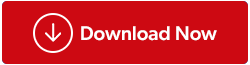
2. korak Namestite aplikacijo tako, da zaženete preneseno datoteko in sledite navodilom na zaslonu.
3. korak Registrirajte aplikacijo s ključem izdelka, ki ste ga prejeli po e-pošti po nakupu.
Korak 4. Kliknite gumb Start Scan Now
5. korak . Prikazal se bo seznam težav in morali boste klikniti gumb Posodobi zdaj.

6. način: Posodobite svoj operacijski sistem Windows 10
Posodabljanje operacijskega sistema Windows je pogost korak pri odpravljanju večine težav. To pomaga zagotoviti nemoteno delovanje vašega sistema z izboljšano zmogljivostjo. Tukaj so koraki za posodobitev sistema Windows 10:
1. korak : Pritisnite in držite Windows + I, da zaženete nastavitve sistema Windows in izberete Posodobitev in varnost.
2. korak : Pritisnite gumb z oznako »Preveri posodobitve« in Windows 10 bo samodejno prenesel vse nove posodobitve in jih namestil.

Znova zaženite sistem in odprite igro Death Stranding Game, da preverite, ali težava obstaja.
7. način: Dodajte izjemo v protivirusni program
Včasih protivirusni program, nameščen v vašem sistemu, ne prepozna med potencialno škodljivo programsko opremo in običajno aplikacijo ter poskuša blokirati te aplikacije, kot so igre, ki porabijo veliko virov. Edina rešitev je, da v protivirusni program dodate izjemo, zaradi katere bo Death Stranding in njegovi procesi, storitve in mape izven dosega protivirusnega programa.

Na primer, uporabil sem protivirusni program za dodajanje izjeme Notepad++ v svoj računalnik, kot je prikazano zgoraj. Različni protivirusni programi ponujajo prav to možnost, vendar imajo drugačen način dodajanja izjeme. Ko je igra enkrat dodana, ne bo predstavljala nobenega izziva in bo pravilno delovala.
Zadnja beseda o tem, kako popraviti, da se Death Stranding ne zažene v sistemu Windows 10?
Zgornje metode bodo odpravile težavo, da se Death Stranding ne zažene v računalniku z operacijskim sistemom Windows 10. Če se še vedno soočate s težavami, lahko obiščete uradne forume 505 Games in objavite svojo težavo. Prav tako nam pišite, če je vaša težava odpravljena, in nam povejte, katera rešitev je delovala za vas.
Sledite nam na družbenih medijih – Facebook, Twitter, Instagram in YouTube. Za vsa vprašanja ali predloge nam to sporočite v spodnjem razdelku za komentarje. Z veseljem se vam bomo vrnili z rešitvijo. Redno objavljamo nasvete in trike skupaj z rešitvami za pogosta vprašanja, povezana s tehnologijo.